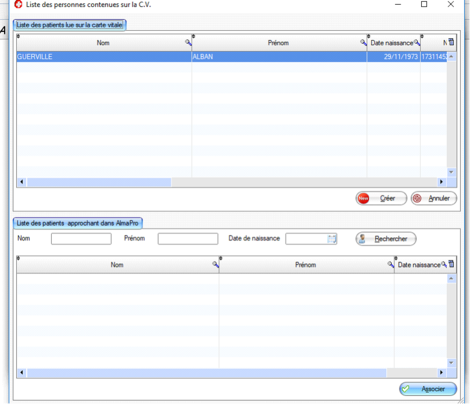1.7.4. Installer un ancien lecteur fonctionnant en PSS avec le fichier "Galss.ini"
Branchez votre lecteur de carte vitale.
Installer les drivers de votre lecteur de carte vitale, s’il n’est pas reconnu automatiquement par Windows.
Allez dans gestionnaire de périphérique pour vérifier le numéro de port COM sur lequel est branché votre lecteur de cart.
Puis il faudra indiquer ce numéro de port COM dans le fichier Galss.ini.
Puis il faudra indiquer ce numéro de port COM dans le fichier Galss.ini.
Pour ouvrir le Gestionnaire de périphériques :
Cliquez sur le bouton Démarrer , sur Panneau de configuration, sur Système et sécurité, puis sous Système, cliquez sur Gestionnaire de périphériques
, sur Panneau de configuration, sur Système et sécurité, puis sous Système, cliquez sur Gestionnaire de périphériques
EXEMPLE : Ici le lecteur de Marque XIRING est branché sur le COM3
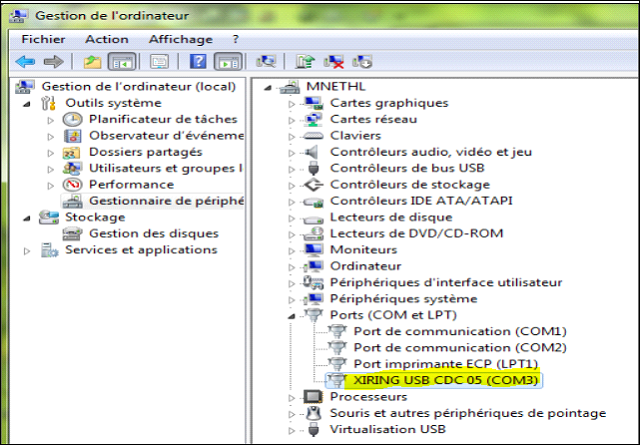
Maintenant allez dans le dossier C:\windows et ouvrir le fichier "galss.ini"
Modifiez le fichier galss.ini, en indiquant le même numéro de port COM sur lequel est branché votre lecteur de carte dans la ligne : Index=
Puis allez dans le menu : fichier > enregistrer
EXEMPLE :
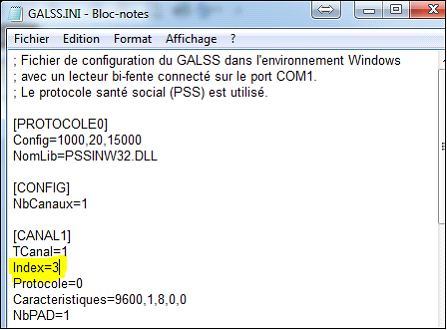
Vérifier si la carte professionnelle du médecin, la CPS, est reconnu par le PC
Sur votre bureau double cliquez sur cet icône : 

Si cette icône n'est pas présente sur votre bureau télécharger puis installer le pack " ATSAM pour Windows " procédure cliquez ici
Cela va déclencher l' exécution du programme qui va commencer par afficher une fenêtre semblable à celle-là :
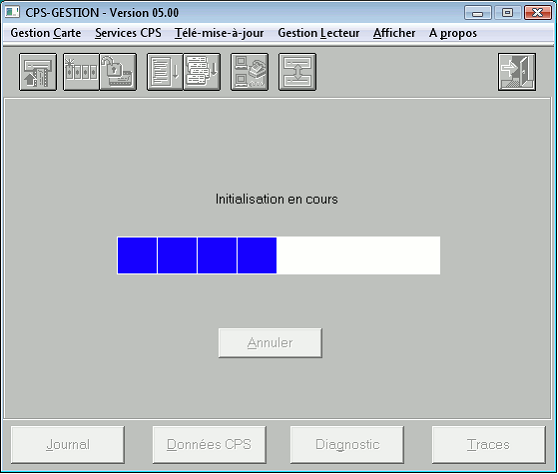
La jauge de progression bleue doit aller jusqu'au bout. Si elle s' arrête en route, au bout de 3 ou 4 carrés bleus, cela indique que vous avez un autre problème... un problème de communication entre votre PC et votre lecteur. Il faut régler ce 1er problème avant de poursuivre...
Si elle va bien jusqu'au bout, c'est que votre lecteur SESAM-Vitale communique bien avec votre PC.
Alors, vous devez voir s' afficher votre identité, comme dans l' exemple ci-dessous.
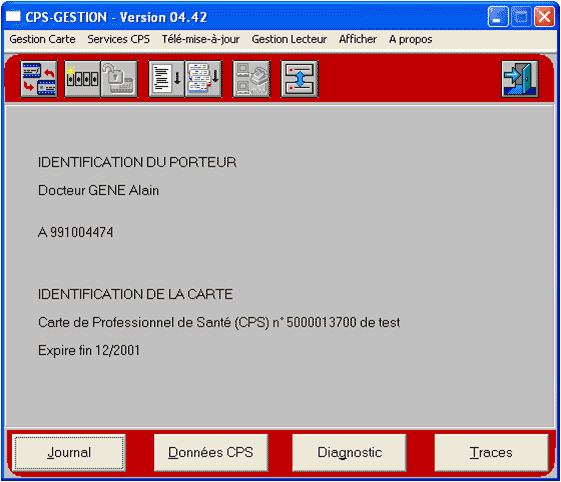
Vérifier que votre lecteur contenant la carte vitale fonctionne
Ouvrir AlmaPro
Cliquer sur "Sélection d'un patient" puis cliquer sur "Lecture C.V."